|
|||||||||||||||||||||||
|
|||||||||||||||||||||||
|
|||||||||||||||||||||||
| 1. 請輸入要盤點的倉別後,請點選【執行盤點】。 |
|||||||||||||||||||||||
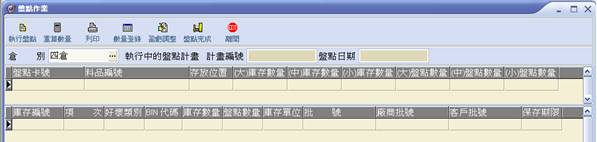 |
|||||||||||||||||||||||
| 2. 選擇要執行的盤點計畫後,請點選【確定】。 |
|||||||||||||||||||||||
 |
|||||||||||||||||||||||
| 3. 出現該倉別各料品庫存數量(每一料品自動建立一張盤卡)。 4. 此時主畫面下方盤點數量為零,俟【盤點登錄完畢】即出現盤點數量。 |
|||||||||||||||||||||||
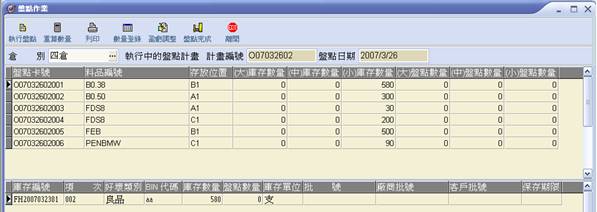 |
|||||||||||||||||||||||
| 5. 若要重新計算庫存數量(須於盤點數量登錄或調整前執行),請點選【數量重算】。 6. 即跳出對話框,詢問是否確定重新計算,正確請點【Yes】,系統會自動重新計算數量。 |
|||||||||||||||||||||||
 |
|||||||||||||||||||||||
| 7. 點選【盤點登錄】,若盤點數量與庫存數量均相符合,點選【全部盤點卡盤點數=庫存數】或【單一盤點卡盤點數=庫存數】,將自動填入與庫存數量相同之盤點數量,亦可點選【修改盤點數量】逐筆輸入各盤點卡的盤點數量。 8. 各盤點卡之盤點數量均輸入完畢後按【確定】,此時主畫面下方,盤點數量已呈現出來。 |
|||||||||||||||||||||||
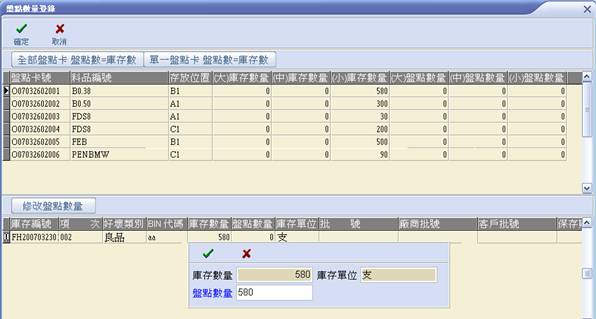 |
|||||||||||||||||||||||
| 9. 點選【盈虧調整】,即跳出對話框,詢問是否更新庫存數量,正確請點【Yes】。 10. 系統自動調整盤盈、盤虧。 |
|||||||||||||||||||||||
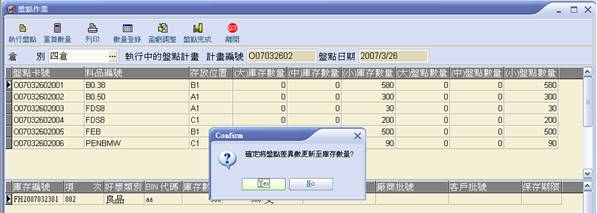 |
|||||||||||||||||||||||
| 14. 點選【盤點完成】,即跳出對話框,詢問是否確定完成,請點【Yes】。 |
|||||||||||||||||||||||
 |
|||||||||||||||||||||||